如何在Win7纯净版中打开光盘映像文件
 发布于2024-03-21 阅读(0)
发布于2024-03-21 阅读(0)
扫一扫,手机访问
我们在对自己的电脑进行系统安装的时候,有的小伙伴们在安装之前就下载了系统的光盘映像文件,但是不知道该怎么才能正确使用。对于win7纯净版如何打开光盘映像文件这个问题小编觉得我们可以为镜像文件新建一个专门的文件夹,然后=在通过相关软件来进行接下来的操作。那么详细的步骤还是来看下小编是怎么做的吧~


win7纯净版如何打开光盘映像文件
>>>win7纯净版镜像32位下载地址<<<
>>>win7纯净版镜像64位下载地址<<<
>>>win7纯净版安装教程<<<
1.首先,先建立一个文件夹,然后把光盘文件放进去。
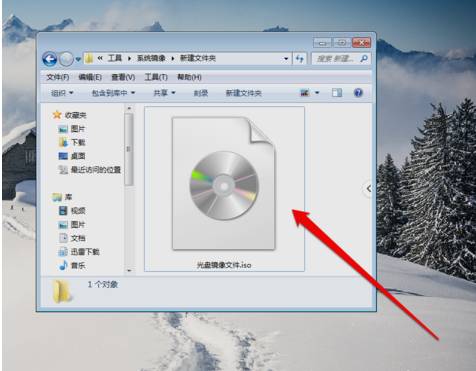
2.然后,查看并选中光盘镜像文件。
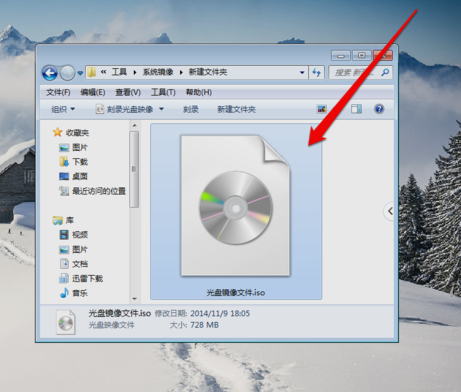
3.然后选中光盘镜像文件,再使用鼠标右键点击“打开方式”。
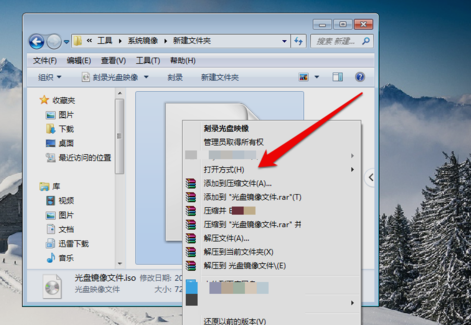
4.一般是选镜像识别程序,但这里需要打开镜像文件,所以点压缩程序。

5.然后点击解压ISO文件。
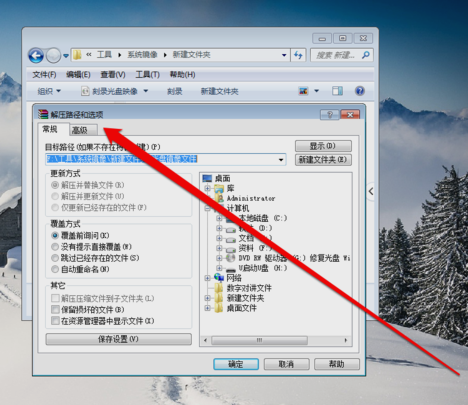
6.然后在解压程序界面,选一个解压文件要保存的位置。
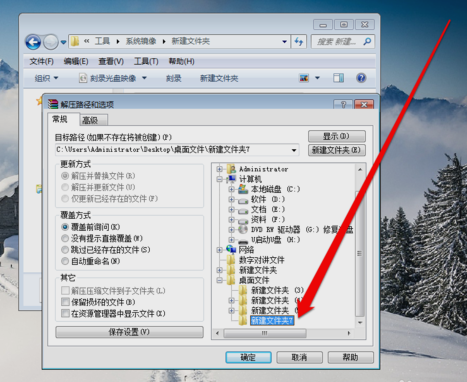
7.选好之后,点“确定”即可。
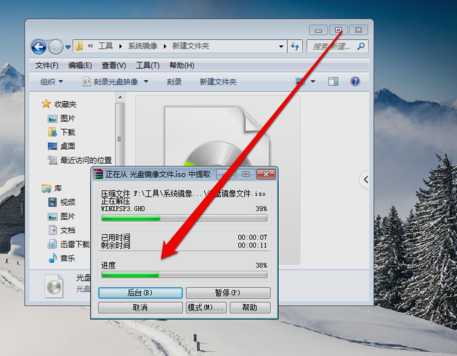
8.最后解压好了之后,就能在解压保存的文件夹里看到打开的光盘镜像文件了。
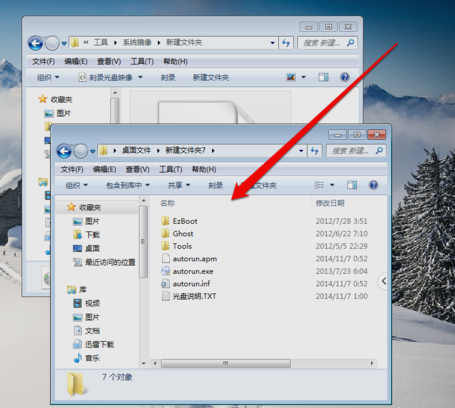
更多win7驱动相关信息:
>>>w7纯净版没有usb驱动怎么解决<<<
>>>win7怎样更新声卡驱动<<<
>>>win7声卡驱动怎么安装<<<
本文转载于:https://m.somode.com/jiaocheng/3588.html 如有侵犯,请联系admin@zhengruan.com删除
产品推荐
-

售后无忧
立即购买>- DAEMON Tools Lite 10【序列号终身授权 + 中文版 + Win】
-
¥150.00
office旗舰店
-

售后无忧
立即购买>- DAEMON Tools Ultra 5【序列号终身授权 + 中文版 + Win】
-
¥198.00
office旗舰店
-

售后无忧
立即购买>- DAEMON Tools Pro 8【序列号终身授权 + 中文版 + Win】
-
¥189.00
office旗舰店
-

售后无忧
立即购买>- CorelDRAW X8 简体中文【标准版 + Win】
-
¥1788.00
office旗舰店
-
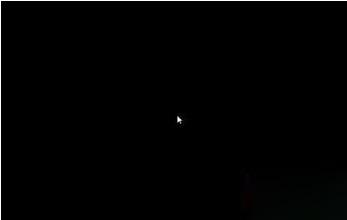 正版软件
正版软件
- 解决win7开机只有鼠标却黑屏的方法
- 我们在使用win系统的时候,有可能会遇到开机黑屏只有鼠标显示的问题,这种时候我们可以先强制重启查看是否还有问题,如果还存在,那就可以通过修改注册表的方法解决问题。win7开机黑屏只有鼠标解决方法方法一:有可能是开机时系统出现了偶然的错误,使用电源键强制关机重启就可以了。方法二:1、如果重启没法解决,就同时按下键盘“ctrl+alt+delet”键,打开任务管理器。2、在任务管理器左上角“文件”中选择“新建任务”。3、输入“explorer”,点击确定。4、然后按下“win+r”,进入运行,输入“reged
- 13分钟前 解决方法 win黑屏 开机问题 0
-
 正版软件
正版软件
- 教你如何修改win7上word文档的图标
- 一般来说,我们的word文档都使用的是word自带的默认图标,但是有时候我们会发现我们的word文档图标变了,感觉很不习惯。其实我们只需要重新设置一下它的打开方式就可以了,下面就一起来看一下吧。win7word文档图标更改教程1、如果我们的word文档图标变成了图中的样子。2、右键打开它,选择“属性”,然后点击图示位置的“更改”3、然后我们选择“word”,点击“确定”。如果这里没有word,可以在浏览中查找。4、这样我们的word图标就改回来了。
- 13小时前 03:40 win word文档 图标更改教程 0
-
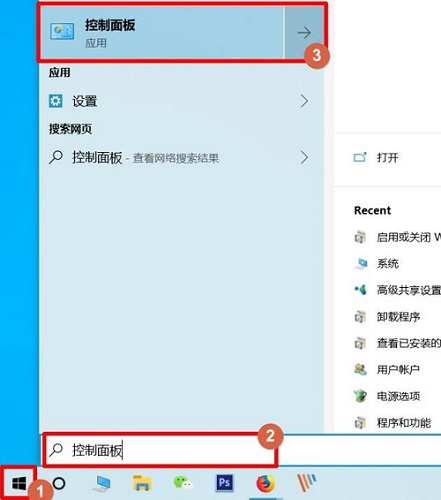 正版软件
正版软件
- 打开win101903沙盒的详细指南
- win101903沙盒怎么打开还是有很多用户不知道应该怎么使用。那么对于这个问题小编觉得我们可以在系统的windows功能中进行查找,确认了自己系统配置后在相关的页面打开即可。win101903沙盒怎么打开:1、首先在左下角输入“控制面板”然后打开。2、然后点击下面的“程序”。3、在程序页面中点击“启用或关闭windows功能”。4、然后在弹出来的“windows功能”菜单中勾选“windows沙盒”。5、然后需要等待加载进行。6、配置完成之后点击“立即重新启动”即可。7、随后就可以点击左下角开始,找到“
- 昨天 04-26 03:35 win 沙盒 打开教程 0
-
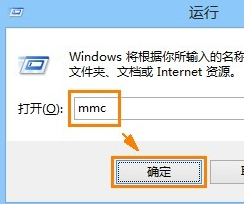 正版软件
正版软件
- 解决Win8系统安全证书过期问题
- 安全证书是我们网络生活的一种安全凭证,通过它我们才能登陆各种网站,应该有很多win8系统用户遇到过安全证书过期的时候,那么Win8系统安全证书过期怎么解决呢?Win8系统安全证书过期怎么解决:1、首先打开运行窗口,输入命令mmc,回车确定。2、然后点击右上角的文件,再点击添加/删除管理单元。3、再找到并点击左侧的证书选项,选择添加。4、随后选择我的用户账户,点击完成。5、继续点击确定。6、打开控制台1中的证书,选择受信任的根证书颁发机构,在点击打开证书,删除右侧的过期证书。7、最后重新安装证书即可。
- 前天 04-25 03:30 解决方法 过期 Win系统 安全证书 0
-
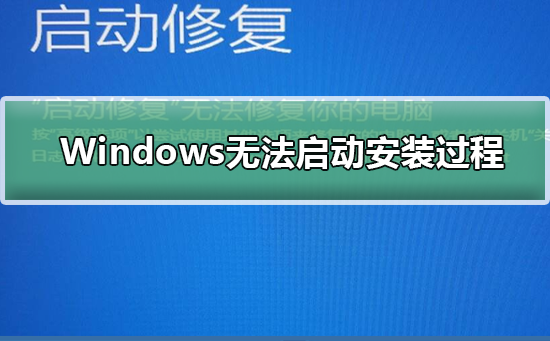 正版软件
正版软件
- Windows安装过程无法启动
- 很多小伙伴在安装Windows7时,系统提示:Windows无法启动安装过程?这是怎么一回事呢?可能是硬件问题导致的,还有可能是系统设置问题导致的,我们可以重启一下或者用命令行参数配置系统,具体的教程下面一起来看看吧。Windows无法启动安装的解决方法>>>win7旗舰版安装教程32位<<<>>>win7旗舰版安装教程64位<<<>>>win7重装系统教程<<<方法一:首先,有可能是windows
- 4天前 无法启动 Windows启动问题 安装过程错误 0
最新发布
-
 1
1
- KeyShot支持的文件格式一览
- 1416天前
-
 2
2
- 优动漫PAINT试用版和完整版区别介绍
- 1456天前
-
 3
3
- CDR高版本转换为低版本
- 1601天前
-
 4
4
- 优动漫导入ps图层的方法教程
- 1455天前
-
 5
5
- 修改Xshell默认存储路径的方法教程
- 1467天前
-
 6
6
- ZBrush雕刻衣服以及调整方法教程
- 1451天前
-
 7
7
- Overture设置一个音轨两个声部的操作教程
- 1445天前
-
 8
8
- PhotoZoom Pro功能和系统要求简介
- 1621天前
-
 9
9
- 优动漫平行尺的调整操作方法
- 1452天前
相关推荐
热门关注
-

- Xshell 6 简体中文
- ¥899.00-¥1149.00
-

- DaVinci Resolve Studio 16 简体中文
- ¥2550.00-¥2550.00
-

- Camtasia 2019 简体中文
- ¥689.00-¥689.00
-

- Luminar 3 简体中文
- ¥288.00-¥288.00
-

- Apowersoft 录屏王 简体中文
- ¥129.00-¥339.00